Pridanie úložiska Zabbix:
Zabbix nie je k dispozícii v oficiálnom úložisku balíkov CentOS 7. Môžete však ľahko pridať oficiálne úložisko balíkov Zabbix na CentOS 7 a odtiaľ nainštalovať Zabbix.
Ak chcete nainštalovať oficiálne úložisko balíkov Zabbix na serveri CentOS 7, spustite nasledujúci príkaz:
$ sudo rpm -i https: // repo.zabbix.com / zabbix / 4.0 / rhel / 7 / x86_64 / zabbix-release-4.0-1.el7.noarch.ot./min

Malo by byť nainštalované oficiálne úložisko balíkov Zabbix.
Aktualizácia medzipamäte úložiska balíkov YUM:
Teraz spustite nasledujúci príkaz na aktualizáciu medzipamäte úložiska balíkov YUM vášho počítača CentOS 7:
$ sudo yum makecache
Vyrovnávacia pamäť úložiska balíkov YUM by sa mala aktualizovať.
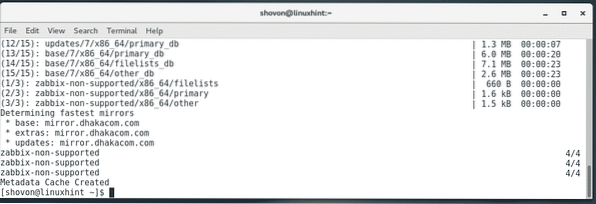
Inštalácia Zabbix:
Teraz ste pripravení na inštaláciu Zabbixu a všetkých požadovaných balíkov na váš počítač CentOS 7.
Ak chcete nainštalovať Zabbix na svoj počítač CentOS 7, spustite nasledujúci príkaz:
$ sudo yum install zabbix-server-mysql zabbix-web-mysql zabbix-agent
Teraz stlačte r a potom stlačte
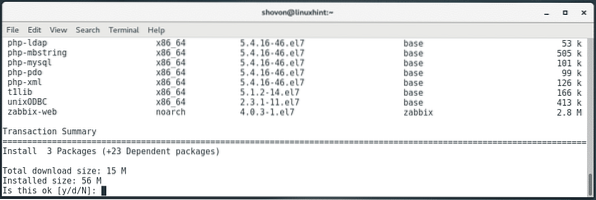
Balíky Zabbix sa sťahujú.
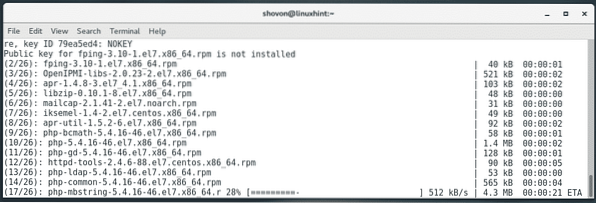
Teraz stlačte r a potom stlačte
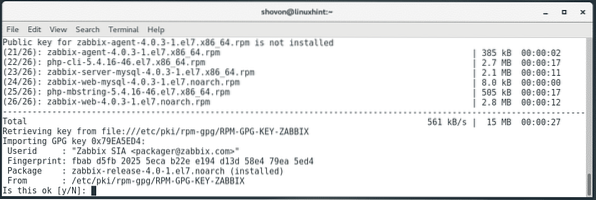
Teraz stlačte r a potom stlačte
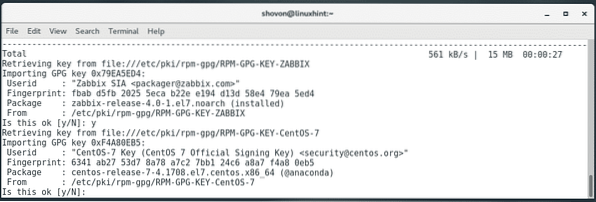
Teraz stlačte r a potom stlačte
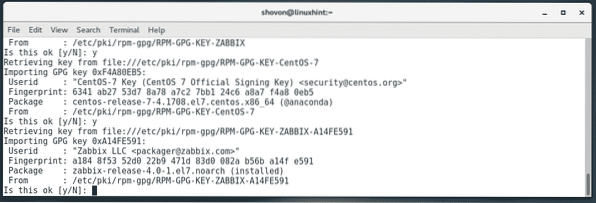
Zabbix by mal byť nainštalovaný.
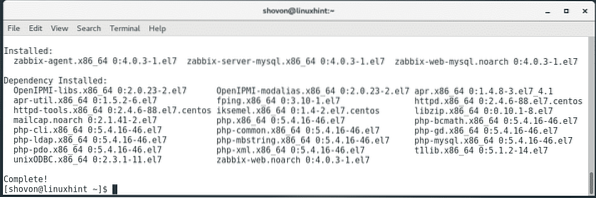
Inštalácia databázy MariaDB:
Teraz musíte nainštalovať MariaDB. MariaDB sa použije ako dátové úložisko Zabbix.
Ak chcete nainštalovať MariaDB na CentOS 7, spustite nasledujúci príkaz:
$ sudo yum nainštalovať mariadb mariadb-server
Teraz stlačte r a potom stlačte
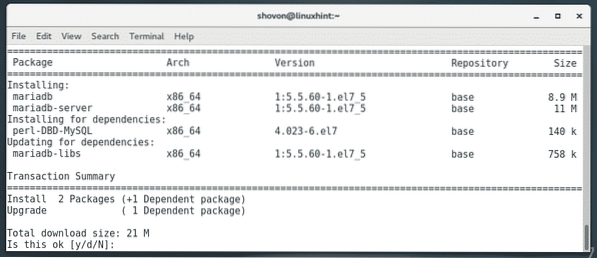
Mala by byť nainštalovaná databáza MariaDB.
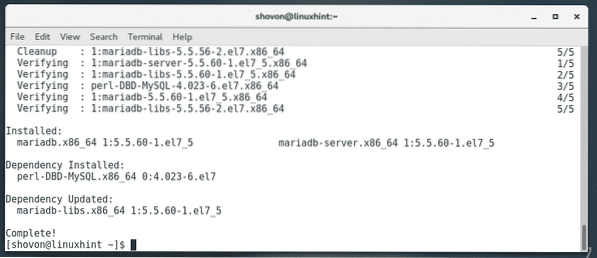
Teraz začnite mariadb databázová služba s nasledujúcim príkazom:
$ sudo systemctl start mariadb
Tiež pridať mariadb databázovú službu k spusteniu systému pomocou nasledujúceho príkazu:
$ sudo systemctl povoliť mariadb
Vytvorenie databázy pre Zabbix:
Teraz musíte vytvoriť databázu MariaDB pre Zabbix. Vykonáte to nasledujúcim príkazom:
$ sudo mysql -u root
POZNÁMKA: Štandardne žiadna MariaDB koreň heslo je nastavené. Ak by ste si chceli zriadiť a koreň heslo, potom spustite mysql_secure_installation príkaz a postupujte podľa pokynov sprievodcu interaktívnou konfiguráciou. Potom sa pripojte k svojej databáze MariaDB pomocou sudo mysql -u root -p príkaz.
Mali by ste byť prihlásení do konzoly MariaDB.
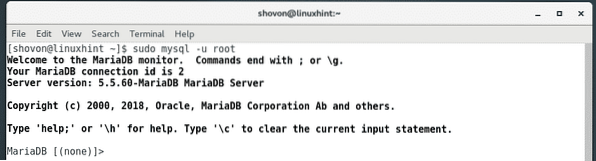
Teraz vytvorte databázu MariaDB zabbix nasledujúcim príkazom:
MariaDB [(none)]> vytvoriť databázu znakových súborov zabbix utf8 kompletovať utf8_bin;
Teraz udeľte databáze všetky oprávnenia zabbix používateľovi MariaDB zabbix a tiež nastaviť heslo pre používateľa zabbix nasledujúcim príkazom:
$ MariaDB [(none)]> udeliť všetky privilégiá na zabbix.* na zabbix @ localhost identifikované'ZABBIX_DB_PASSWORD';
POZNÁMKA: Repalce ZABBIX_DB_PASSWORD s heslom, ktoré chcete nastaviť. V mojom článku to nastavím na zabbix.

Teraz ukončite konzolu MariaDB pomocou nasledujúceho príkazu:
$ MariaDB [(none)]> ukončiť
Teraz spustite nasledujúci príkaz na inštaláciu predvolených tabuliek Zabbix do novo vytvorenej databázy:
$ zcat / usr / share / doc / zabbix-server-mysql * / vytvoriť.štvorcový.gz | sudo mysql -uzabbix -Dzabbix -p
Teraz zadajte heslo pre svojho používateľa MariaDB zabbix a stlačte

Mali by byť nainštalované predvolené tabuľky Zabbix.
Konfigurácia Zabbix:
Teraz musíte nakonfigurovať Zabbix.
Najskôr otvorte / etc / zabbix / zabbix_server.konf súbor s nasledujúcim príkazom:
$ sudo nano / etc / zabbix / zabbix_server.konf
Teraz nájdite DBUser = zabbix riadok a dať nový riadok DBPassword = zabbix pod tým, ako je to označené na snímke obrazovky nižšie.
POZNÁMKA: Vymeniť zabbix s heslom, ktoré ste nastavili pre MariaDB užívateľa zabbix.
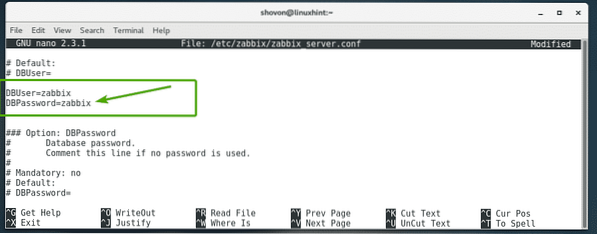
Po dokončení uložte súbor stlačením
Teraz upravte / etc / httpd / conf.d / zabbix.konf súbor s nasledujúcim príkazom:
$ sudo nano / etc / httpd / conf.d / zabbix.konf
Teraz by ste mali vidieť nasledujúci riadok označený na snímke obrazovky nižšie.
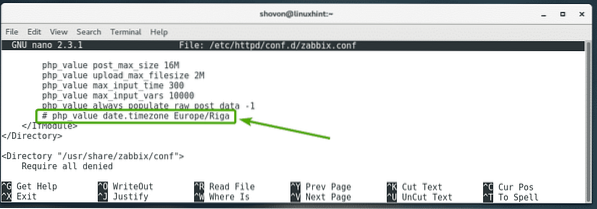
Odkomentujte riadok (odstránením znaku # zo začiatku riadku) a zmeňte ho Európa / Riga do časového pásma, ktoré chcete nastaviť. Zoznam kódov časových pásiem nájdete na https: // sk.wikipedia.org / wiki / List_of_tz_database_time_zones
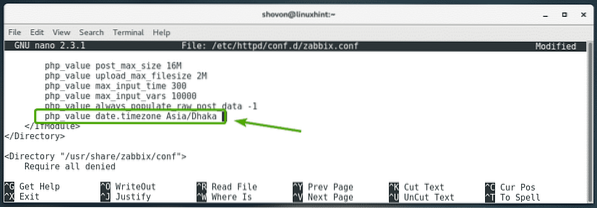
Po dokončení uložte súbor stlačením
Spustenie servera Zabbix:
Teraz musíte reštartovať zabbix-server, zabbix-agent, httpd služby.
Vykonáte to nasledujúcim príkazom:
$ sudo systemctl restart zabbix-server zabbix-agent httpd
Teraz pridajte zabbix-server, zabbix-agent, httpd služby pre spustenie systému pomocou nasledujúceho príkazu:
$ sudo systemctl povoliť zabbix-server zabbix-agent httpd
Konfigurácia rozhrania Zabbix Frontend:
Teraz musíte nakonfigurovať webové rozhranie Zabbix z webového prehľadávača.
K klientskemu rozhraniu Zabbix môžete získať prístup pomocou názvu hostiteľa alebo adresy IP vášho zariadenia CentOS 7.
Ak chcete zistiť adresu IP vášho zariadenia CentOS 7, spustite nasledujúci príkaz:
$ ip aAko vidíte, IP adresa je 192.168.21.133 v mojom prípade. U teba to bude iné. Odteraz ho teda vymeňte za svoj.
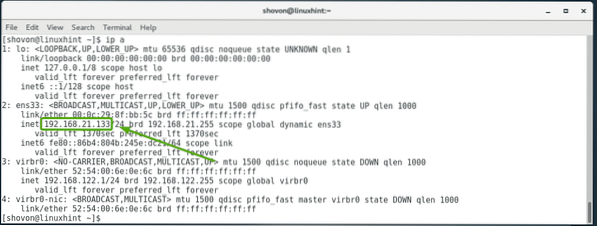
Teraz navštívte klientske rozhranie Zabbix z vášho obľúbeného webového prehliadača na adrese http: // 192.168.21.133 / zabbix. Mali by ste vidieť nasledujúcu stránku. Kliknite na Ďalši krok.
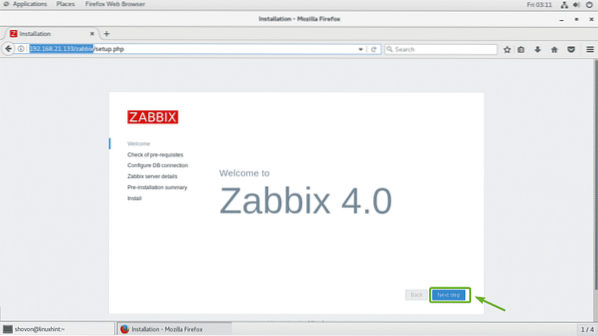
Teraz kliknite na Ďalši krok.
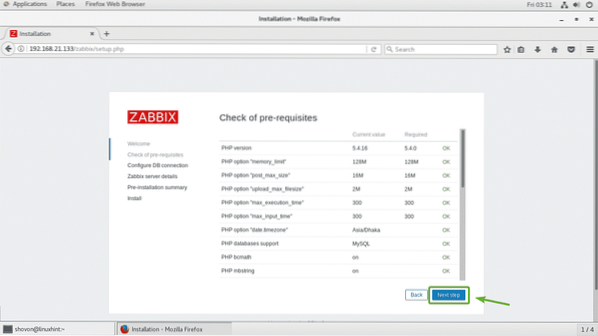
Teraz zadajte heslo, ktoré ste nastavili pre používateľa MariaDB zabbix a kliknite na Ďalši krok ako je vyznačené na snímke obrazovky nižšie.
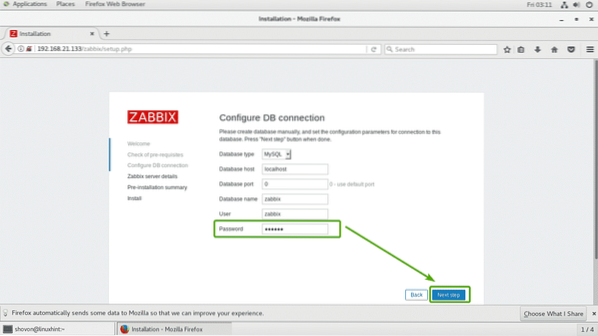
Teraz kliknite na Ďalši krok.
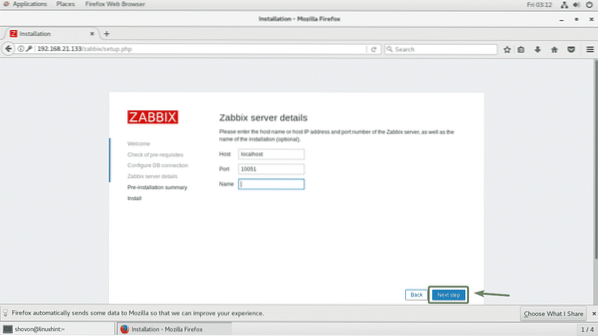
Teraz skontrolujte, či je všetko v poriadku. Potom kliknite na Ďalši krok.
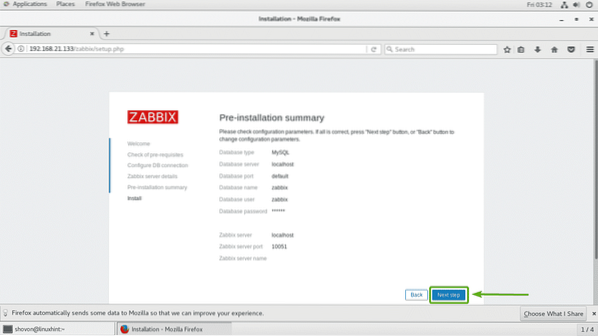
Zabbix frontend by mal byť nakonfigurovaný. Teraz kliknite na Skončiť.
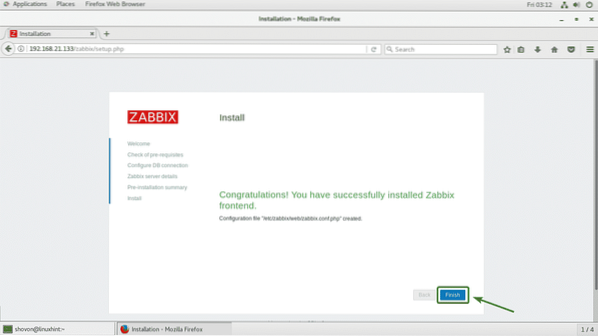
Teraz by ste mali byť schopní prihlásiť sa do klientskeho rozhrania Zabbix. Predvolené používateľské meno je Admin a predvolené heslo je zabbix.
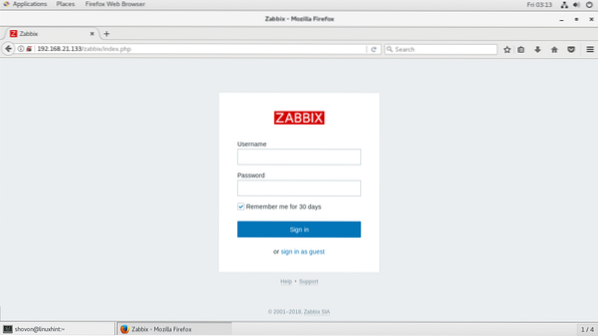
Po prihlásení by sa vám mala zobraziť hlavná tabuľa Zabbix. Tu môžete nakonfigurovať úlohy monitorovania Zabbix.
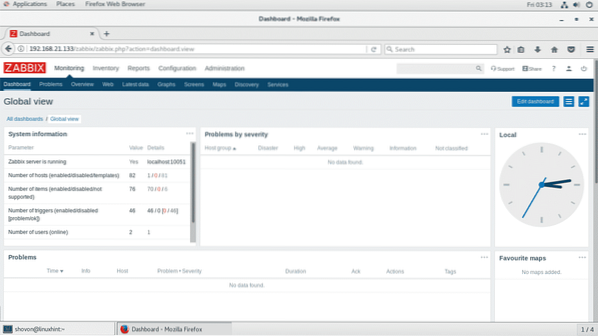
Takto si teda nainštalujete Zabbix 4.0 v systéme CentOS 7. Ďakujeme, že ste si prečítali tento článok.
 Phenquestions
Phenquestions


